将ubuntu设置为NAS——36.搭建私人照片服务器篇5:Damselfly豆娘
前言
继续尝试不同的照片管理软件,之前4篇分别介绍了LibrePhotos、Immich、Piwigo和Lychee(荔枝)四款不同特色的照片图片管理开源服务,本篇再介绍一款Damselfly(豆娘)相册,名字非常有趣,中文译名是豆娘,蜻蜓的一种,它是一个基于服务器的照片管理应用程序,能够索引大量图像,并允许使用 IPTC 关键字标签等元数据以及文件夹和文件名轻松搜索和检索图像,支持人脸检测服务,最新版本为3.0。
1、安装
Damselfly豆娘支持docker方式安装,还是采用我自己熟悉的docker-compose.yml文件安装,方便修改和存储,当然用docker-cli命令行也是支持的。
这里先给出docker-cli命令
docker run
--name damselfly
--restart unless-stopped
-v /volume1/dockerdata/damselfly:/config
-v /volume1/photo:/pictures
-v /volume1/dockerdata/damselfly/thumbs:/thumbs
-p 6363:6363
-d
webreaper/damselfly
再给出docker-compose.yml,记得删除备注中文
version: '3'
services:
damselfly:
container_name: damselfly
image: webreaper/damselfly:latest
ports:
- 6363:6363/tcp
volumes:
# 映射Damselfly豆娘的设置目录
- /volume1/dockerdata/damselfly:/config
# 映射Damselfly豆娘的缩略图目录
- /volume1/dockerdata/damselfly/thumbs:/thumbs
# 映射Damselfly豆娘的图片存储目录
- /mnt/all/Camera:/pictures
restart: unless-stopped
我设置好后
version: '3'
services:
damselfly:
container_name: damselfly
image: webreaper/damselfly:latest
ports:
- 6363:6363/tcp
volumes:
- /docker/damselfly:/config
- /docker/damselfly/thumbs:/thumbs
- /mnt/all/Camera:/pictures:/pictures
restart: unless-stopped
通过ssh连接服务器,创建存储docker-compose.yml及其文件夹
sudo mkdir /mnt/all/共享/code/damselfly
cd /mnt/all/共享/code/damselfly
nano ./docker-compose.yml
ctrl+o回车保存,ctrl+x退出,docker compose up -d或docker-compose up -d 启动
docker compose up -d
就ok了
2、运行设置
在浏览器输入IP+端口(默认为6363),就可以直接进入Damselfly豆娘图片管理界面,无需注册登录
先修改主题颜色,原来的绿色说实话有些奇怪
还有其他一些设置,由于没有中文选项,简单做个不太严谨的翻译。
用浏览器自带翻译
安装Damselfly豆娘服务后,CPU的风扇就开始转的比较激烈了,在其页面右下角,可以看到AI正在识别,CPU占用了75%,本人服务器的CPU是G5400,内存8G,运行众多服务,测试照片有1500多张,一直在AI识别了好几个小时都没有出结果,期间多次服务器失去响应或反应变慢,最后不得不减少测试照片样本,失去响应期间都是虚拟内存在交换,在运行多种服务情况下再运行Damselfly豆娘,内存8G看来是有点危险。
测试的AI识别结果,识别准确率很一般,存在错误
3、win端客户端
直接在某开源网站可下载其windows端
填写本地服务器地址与本地图片位置,打开后与网页差不多,本地图片设置路径也没发现有什么作用。
总结
最后做个简单总结,Damselfly豆娘目前个人觉得不是我需要的图片管理服务程序,优点:1)具备本地的物体AI识别;缺点:1)识别比较占用系统资源,比起来LibrePhoto,Damselfly豆娘要识别的更多,所以自然资源占用更多;2)AI识别准确性,在初次体验中相对一般吧,不能跟大的服务器比;3)目前仅PC端和网页端,没有移动端,且功能单一;4)界面个人不喜欢;5)没有中文。
后记
如果你有什么建议折腾的内容,欢迎留言。
将ubuntu设置为NAS——1. Transmission-daemon安装
将ubuntu设置为NAS——3. 私人网盘nextcloud安装(上)
将ubuntu设置为NAS——3. 私人网盘nextcloud安装(中)
将ubuntu设置为NAS——5. docker与docker-compose的安装
将ubuntu设置为NAS——6. 私人网盘nextcloud安装(下)(docker下安装nextcloud)
将ubuntu设置为NAS——7. 私人网盘nextcloud升级
将ubuntu设置为NAS——8. nextcloud集成onlyoffice在线协同办公软件
将ubuntu设置为NAS——9. 远程命令行及PuTTY、WinScp与手机端Termux使用
将ubuntu设置为NAS——10. 虚拟机KVM及软路由LEDE安装
将ubuntu设置为NAS——11. docker可视化管理工具portainer安装与使用
将ubuntu设置为NAS——12.使用portainer安装为知笔记及为知笔
将ubuntu设置为NAS——13.搭建新型在线协同表格和信息管理工具Seatable
将ubuntu设置为NAS——14.尝试mergerfs合并多个物理硬盘
将ubuntu设置为NAS——15.安装seafile并集成onlyoffice
将ubuntu设置为NAS——16.qBittorrent server安装与卸载
将ubuntu设置为NAS——18.搭建Jellyfin影音服务器(上)
将ubuntu设置为NAS——19.搭建 Jellyfin影音服务器(中)
将ubuntu设置为NAS——20.去中心化同步软件Syncthing同步文件
将ubuntu设置为NAS——21.搭建gitea自用代码托管git应用(上)
将ubuntu设置为NAS——22.搭建gitea自用代码托管git应用(下)
将ubuntu设置为NAS——23.seatable数据备份迁移
将ubuntu设置为NAS——24.直装Seafile实现直接访问存储数据
将ubuntu设置为NAS——25.Ubuntu服务器与WinPC远程桌面anydesk连接安装
将ubuntu设置为NAS——26.添加16T西数HC550硬盘并合并空间
将ubuntu设置为NAS——27.借助ddns-go用自己的域名访问自建服务
将ubuntu设置为NAS——28.搭建wiki.js管理个人知识系统
将ubuntu设置为NAS——29.docker compose v2版安装及docker加速设置
将ubuntu设置为NAS——30.在Ubuntu下尝试NAS-Tools
将ubuntu设置为NAS——31.搭建私人远程桌面RustDesk替换Anydesk
将ubuntu设置为NAS——32.搭建私人照片服务器LibrePhotos
将ubuntu设置为NAS——33.搭建私人照片服务器篇2:Immich
将ubuntu设置为NAS——34.搭建私人照片服务器篇3:Piwigo
将ubuntu设置为NAS——35.搭建私人照片服务器篇4:Lychee荔枝相册
作者声明本文无利益相关,欢迎值友理性交流,和谐讨论~


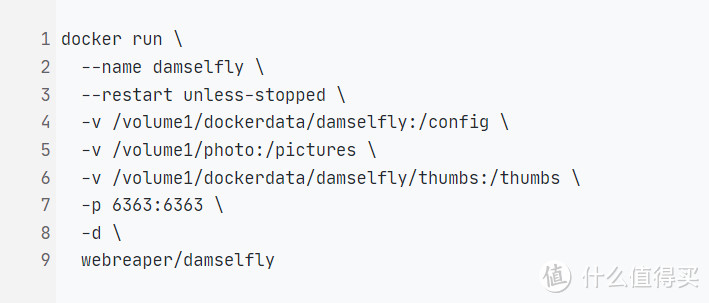
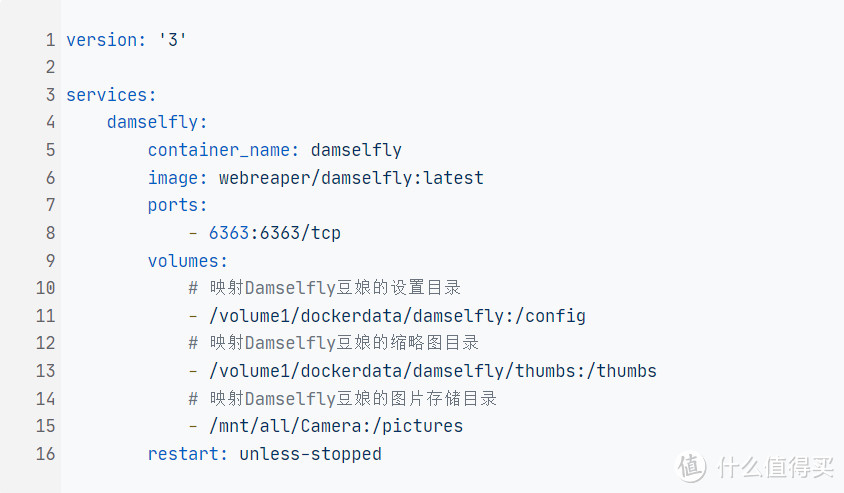
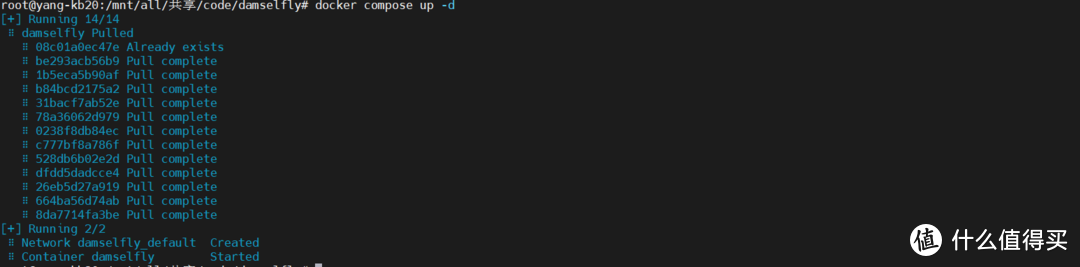
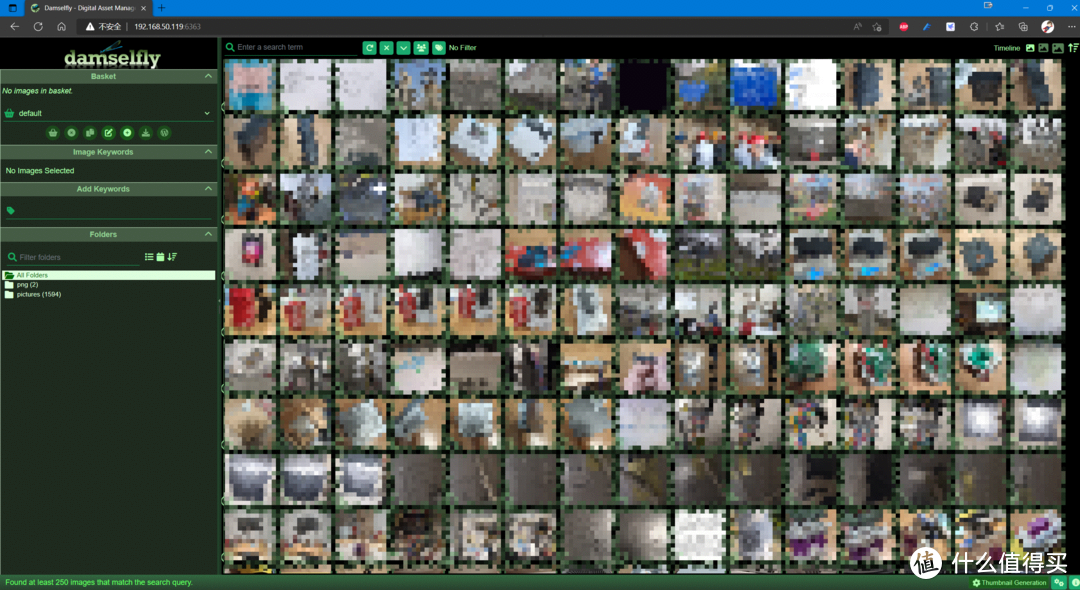
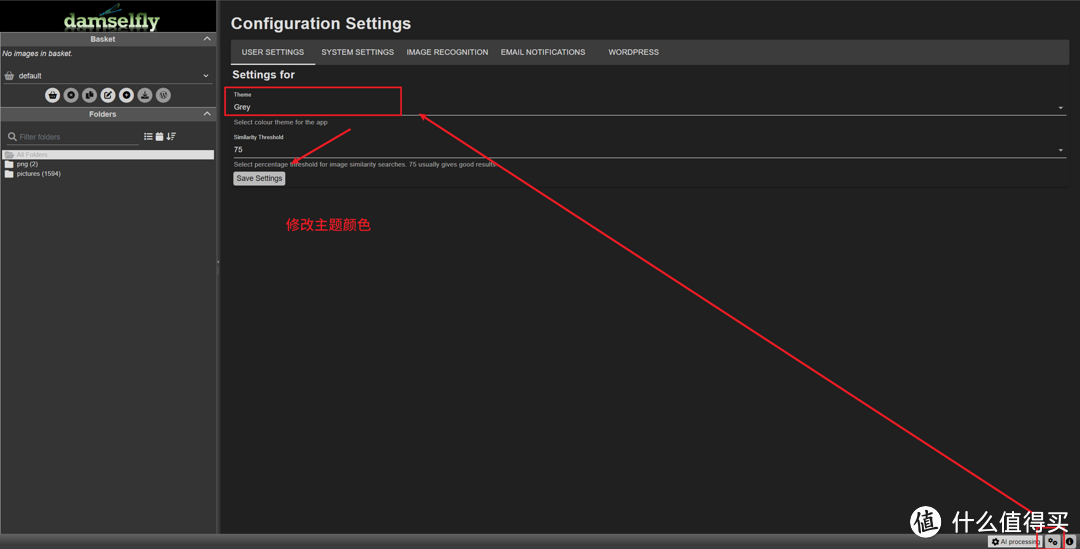
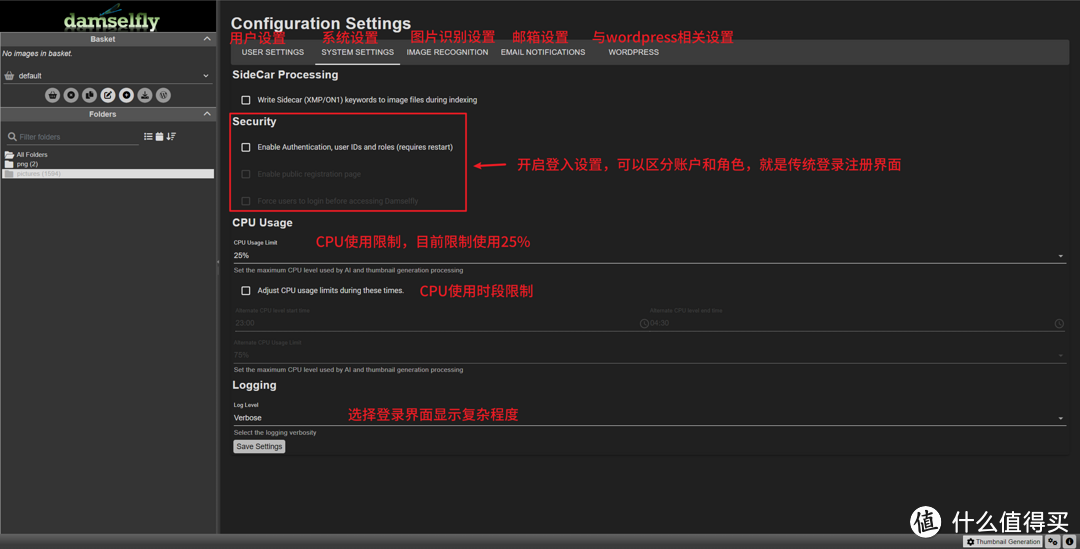
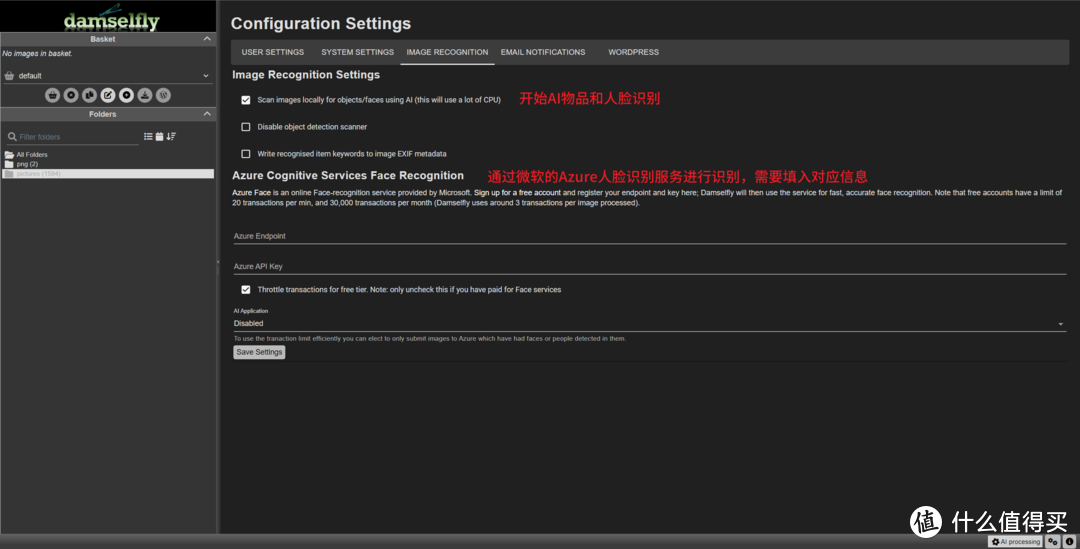
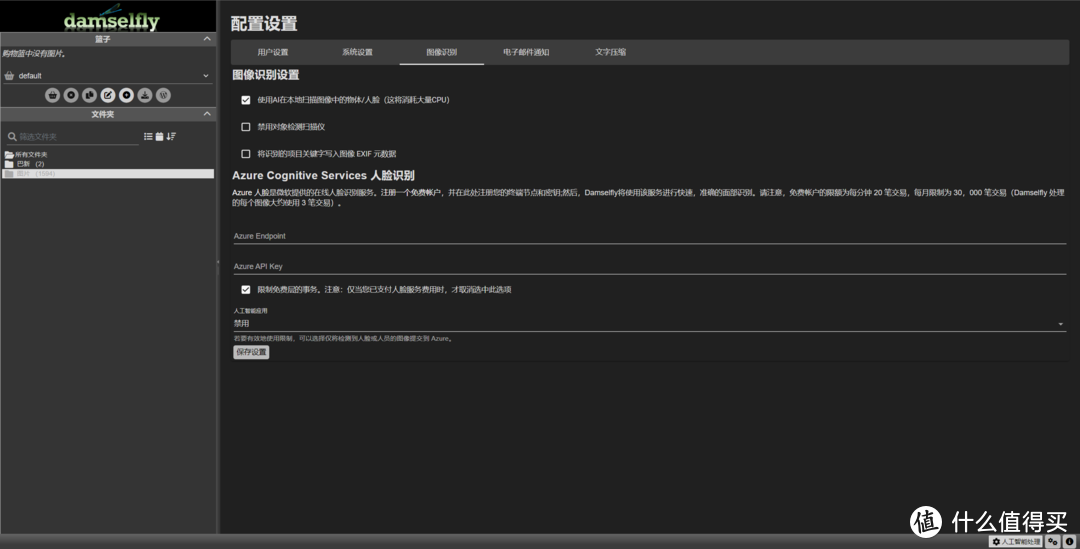
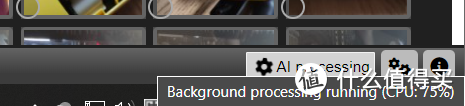



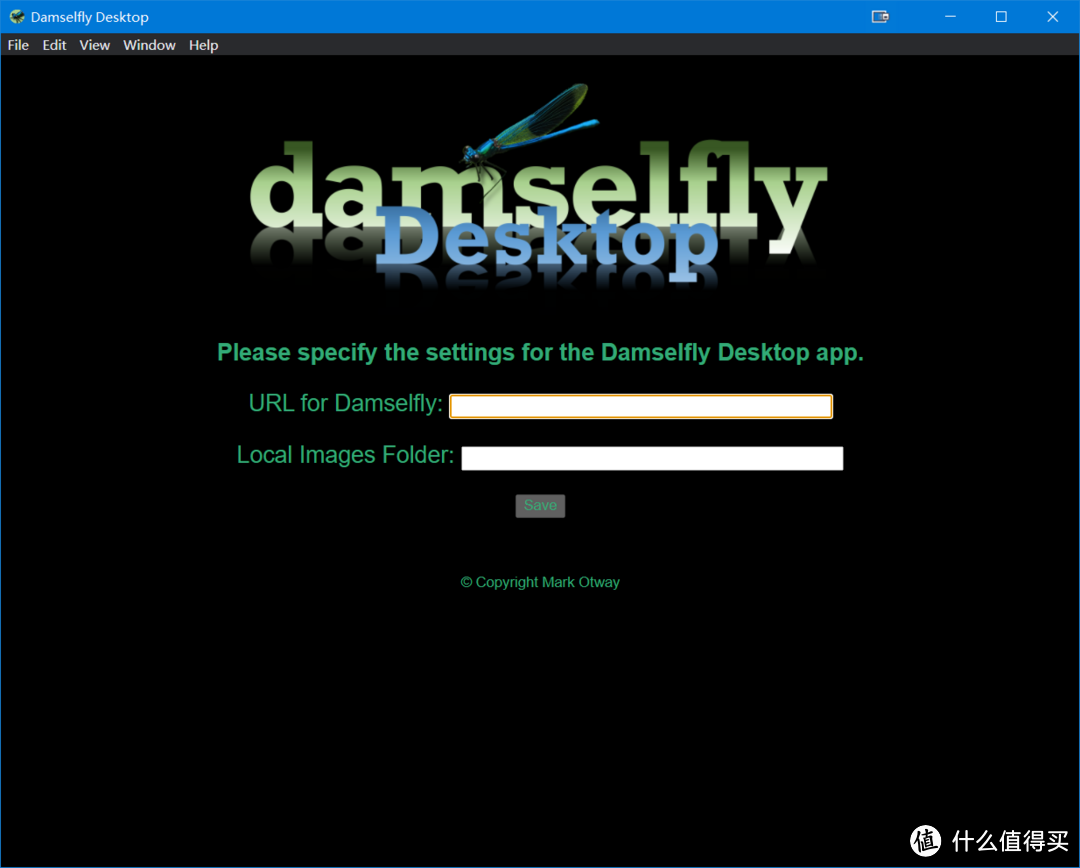
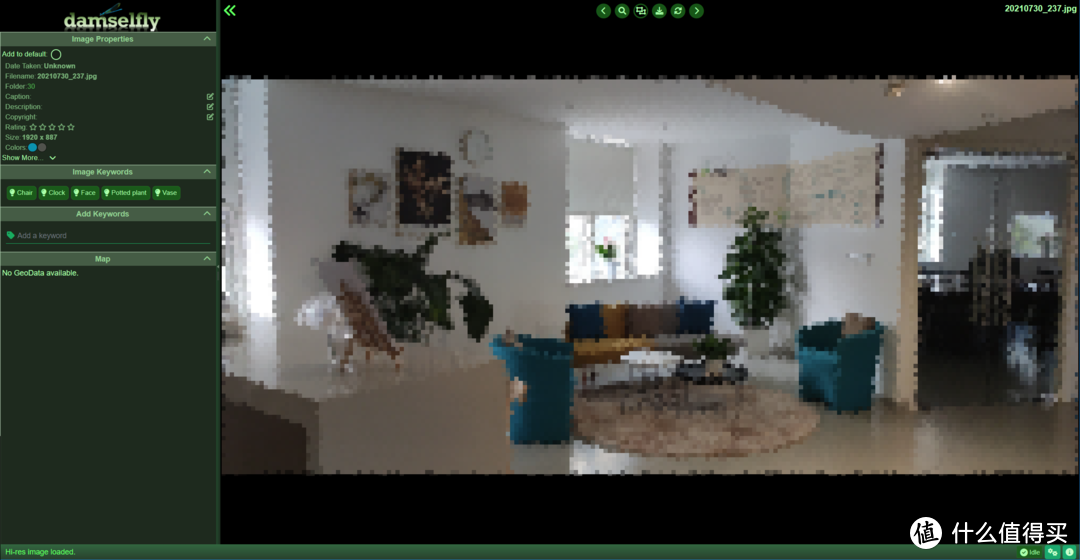































































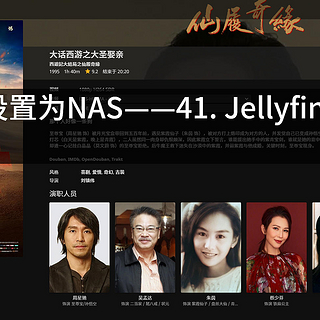
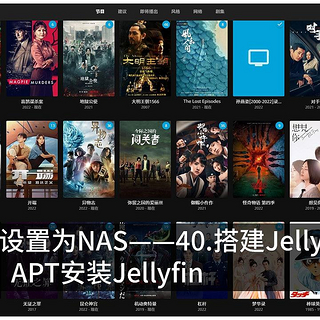

























肚子好饿哦T_T
校验提示文案
残荷听雨碎江南
校验提示文案
我是猪鼓励啊
校验提示文案
江南俏才子
校验提示文案
魔女买买买
校验提示文案
魔女买买买
校验提示文案
江南俏才子
校验提示文案
肚子好饿哦T_T
校验提示文案
我是猪鼓励啊
校验提示文案
残荷听雨碎江南
校验提示文案